电脑电源设置对于电脑的稳定性和节能都非常重要,尤其是我们长时间使用电脑的时候,就和大家聊聊如何用电脑开机时设置电源,让电脑更加高效又环保。
我们需要了解电源设置的重要性,电脑的电源设置可以帮助我们平衡电脑性能和能耗,延长硬件的使用寿命,同时减少电费支出,对于经常需要移动办公或者对电脑续航有要求的朋友来说,合理的电源设置尤为重要。
我们如何设置电源呢?这里以Windows系统为例,教大家几个简单的步骤。
-
调整电源计划
打开“控制面板”,找到“电源选项”,你可以看到不同的电源计划,平衡”、“节能”和“高性能”,根据你的需求选择合适的电源计划,如果你需要电脑在低电量时自动进入节能模式,可以选择“节能”计划。
-
自定义电源设置
如果你觉得默认的电源计划不能满足你的需求,可以点击“更改计划设置”,然后点击“更改高级电源设置”,你可以自定义设置电脑在不同电源模式下的行为,比如关闭显示器的时间、睡眠时间、硬盘关闭的时间等。
-
设置电源按钮和睡眠按钮的功能
在“电源选项”界面,点击“选择电源按钮的功能”,你可以设置当按下电源按钮或者睡眠按钮时,电脑应该执行什么操作,你可以选择在按下电源按钮时关机,或者在按下睡眠按钮时让电脑进入睡眠模式。
-
调整USB设置
在“电源选项”界面,点击“更改计划设置”,然后点击“更改高级电源设置”,在弹出的窗口中,找到“USB设置”并展开,在这里你可以设置USB设备在电脑睡眠时的行为,比如是否允许USB设备唤醒电脑。
-
使用第三方软件优化电源管理
如果你觉得系统自带的电源管理功能不够强大,可以尝试使用第三方软件来优化电源管理,这些软件通常提供更详细的设置选项,可以帮助你更精确地控制电脑的电源使用。
-
定期更新电源管理驱动
电脑的电源管理驱动程序也会影响电源设置的效果,确保你的电源管理驱动是最新的,可以提高电源管理的效率,你可以通过设备管理器检查并更新电源管理驱动。
-
合理使用休眠和睡眠模式
休眠模式会将电脑的当前状态保存到硬盘上,然后关闭电源,当你重新启动电脑时,电脑会从硬盘恢复状态,这个过程比正常启动要快很多,睡眠模式则是将电脑的当前状态保存到内存中,并关闭大部分硬件,这样可以快速恢复工作状态,但比休眠模式消耗更多的电能。
-
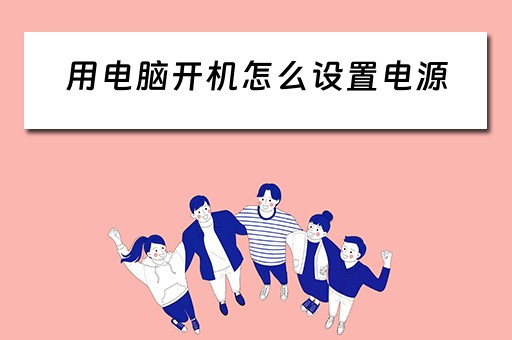
监控电源使用情况
你可以通过任务管理器查看哪些程序正在消耗大量的电能,对于那些不需要的程序,可以选择关闭它们,以减少不必要的电能消耗。
-
硬件升级
电脑的电源设置并不能解决所有问题,如果你的电脑硬件比较老旧,可能需要升级硬件来提高电源效率,升级到更高效的处理器和显卡,或者更换更节能的电源供应器。
-
定期清理和维护
电脑内部的灰尘和污垢也会影响电源效率,定期清理电脑内部,确保散热系统工作正常,可以帮助电脑更有效地使用电源。
通过上述步骤,你可以更好地控制电脑的电源使用,提高电脑的性能和续航能力,记得,合理的电源设置不仅能节省能源,还能延长电脑硬件的使用寿命,花点时间调整你的电源设置,让电脑工作得更加高效吧!






还没有评论,来说两句吧...